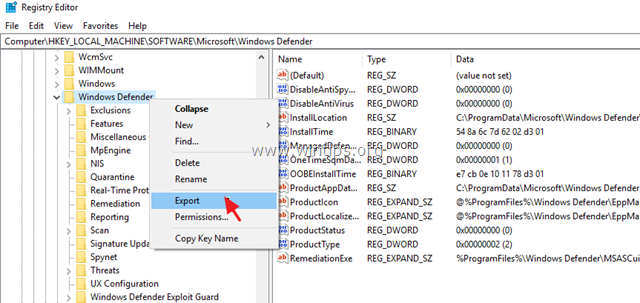Si desea modificar una clave de registro en Windows y obtiene el error "Acceso denegado", significa que la clave de registro está protegida por Windows. En este caso y con el fin de resolver el problema, necesita (primero) tomar la propiedad de esa clave de registro en particular, y luego, asignar permisos completos a su cuenta de usuario en esa clave.
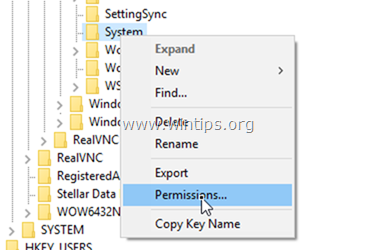
Esta guía contiene todos los pasos necesarios para asignar permisos completos en una clave de registro protegida del sistema, en el sistema operativo Windows 10, 8 / 8.1 o 7.
Cómo tomar posesión y asignar permisos completos a una clave de registro. (CORREGIR el error "ACCESO DENEGADO" en el registro)
1. En primer lugar, asegúrese de haber iniciado sesión en Windows con una cuenta de administrador.
2. Abra el Editor del registro: Para hacer eso:
1.Pulse simultáneamente el Ventanas
+ R teclas para abrir el cuadro de comando de ejecución.
2. Escribe regedit y presione Ingresar.

3. En el panel izquierdo, navegue hasta la clave de registro que desea modificar sus permisos (tomar posesión / asignar permisos de control total).
4. (IMPORTANTE):Antes de continuar, primero haga una copia de seguridad de la configuración actual de la clave de registro y luego use el archivo de copia de seguridad si algo sale mal. Para hacer eso:
1. Haga clic derecho en la clave de registro y seleccione Exportar.
2. Escriba un nombre de archivo para el archivo de respaldo del registro y Ahorrar el archivo en tu Escritorio. *
* Nota: Si es necesario, haga doble clic en el archivo .reg exportado para restaurar su registro.
5. Haga clic derecho en la clave de registro y seleccione Permisos…

6. En la ventana 'Permisos', haga clic en Avanzado.

7. Hacer clic Cambio Propietario para tomar posesión de la clave de registro.

8. Escribe Administradores y presione está bien. *
* Nota: Si desea otorgar permiso completo solo a su cuenta de usuario, escriba el nombre de su cuenta en el cuadro.

9.Cheque el Reemplazar propietario en subcontenedores y objetos casilla de verificación y haga clic en Solicitar.

10. Luego haga doble clic para abrir Administradores entrada.

11. Selecciona el Control total casilla de verificación para otorgar permisos completos a la cuenta seleccionada y presione OK tres (3) veces,

12. ¡Eso es! A partir de ahora, tendrá permisos de control total sobre esta clave de registro en particular.
¡Eso es! Déjame saber si esta guía te ha ayudado dejando tu comentario sobre tu experiencia. Por favor, haga clic en Me gusta y comparta esta guía para ayudar a otros.